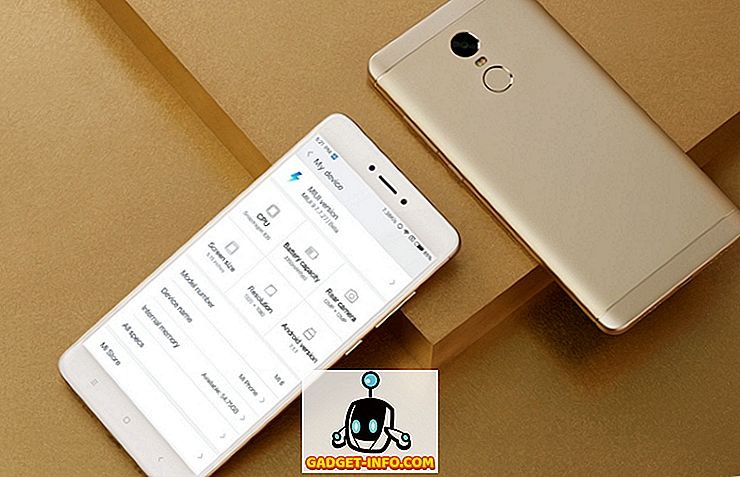Kodiは、ビデオ、テレビ番組、映画、その他のマルチメディアのストリーミング、テレビ放送のライブ再生、ラジオの視聴、ゲームのプレイなどを可能にする強力なメディアプレーヤーです。 これらすべての派手な機能の中で、Kodiはあなたがそれに投げるほとんどあらゆる種類のビデオフォーマットを再生するのに十分に謙虚であり、それはそれを非常に強力なビデオプレーヤーにします。 あなたをさらに驚かせるために、コディは字幕の作り付けのサポートが付属しています。 今日は、 Kodi Kryp tonで字幕を追加する方法を紹介します。
注 :私は最新のKodi v17 Kryptonの手順を示しています。 古いバージョンのKodiを使っているのであれば、インターフェースは少し異なるかもしれませんが、全体的な手順はほぼ同じです。 補足として、アップグレードする必要があります。
コディで字幕を有効にする方法
- Kodiを開き、[ 設定]アイコン> [ プレーヤー設定 ]をクリックします。

2. 言語タブに切り替えます。 [ ダウンロードサービス]で、上記のオプションを次のように変更します。
- 字幕をダウンロードするための言語:英語(ここで、あなたの選んだ言語を選択してください)
- デフォルトのテレビ番組サービス:OpenSubtitles.org
- デフォルトの映画サービス:OpenSubtitles.org

注意 :「詳細」をクリックすると、Divxplanet、Pipocas、Subsceneなどの他の字幕サービスから選択することもできますが、ここではOpenSubtitlesを使い続けます。 必要に応じて、ぜひ試してみて、最高の字幕サービスを見つけることができます。
3. OpenSubtitles for Kodiを使用するにはアカウントが必要です。まだアカウントを持っていない場合は、そのWebサイトにアクセスして無料アカウントを作成します。また、電子メールの確認を忘れないでください。
4. Kodiのホーム画面に戻り、[ アドオン] > [ マイ アドオン]に移動します 。

5.さて、 字幕 > OpenSubtitles.orgに行きます。

6.次に、 設定をクリックします。

7.登録したユーザー名とパスワードを入力してください。 完了したら、[ OK]をクリックします。

それでおしまい! コディで字幕を有効にしました。 次のセクションでは、ビデオに字幕を表示する方法について説明します。
ビデオに字幕を表示する方法
- 次回テレビ番組、映画、その他のビデオを再生するときは、右下にある字幕アイコンをクリックしてください。

2. ダウンロードを選択します。

今、あなたは特定のビデオのために利用可能な字幕のリストを見るべきです。 いずれかをクリックすると、再生中のビデオに字幕が追加されます。

時々、あなたは完全に同期した字幕を見つけられないかもしれず、他の字幕リストをいじる必要があるかもしれません。 オフセットタイミングを調整して、オーディオとビデオを完全に同期させることもできます。
この簡単な方法でKodi v17 Kryptonに字幕を追加する
この方法を使うと、映画やテレビ番組を見ながら字幕を簡単に見ることができます。 別のバージョンのKodiをインストールした場合は、オプションの場所が多少異なる場合がありますが、それでも手順は非常に似通っているはずです。 上記の方法があなたのために働いたかどうか私に知らせてください。 あなたがプロセスのどこかで行き詰まっているならば、下のコメント欄で私に知らせてくださいそして私はあなたをすぐに手助けしようとします。
![これはFacebookがどう見るべきか[デザインコンセプト]です。](https://gadget-info.com/img/tech/964/this-is-how-facebook-should-look-8.jpg)